Importazione di più periodi da un file
Per creare periodi che coprono un intervallo esteso di tempo o periodi giornalieri, è possibile importare più periodi da un file flat, piuttosto che eseguire una configurazione manuale.
Formato file di importazione periodi
Il formato del file di importazione è descritto di seguito.
- Nome: nome del periodo. Obbligatorio per le modalità di importazione di sostituzione e aggiornamento.
- Periodo precedente (facoltativo): nome del periodo precedente.
- Data di inizio: data di inizio del calendario di base predefinito (obbligatorio per modalità di importazione di sostituzione).
- Data di fine: data di fine del calendario di base predefinito (obbligatorio per modalità di importazione di sostituzione).
- Frequenza: frequenza del calendario di base predefinito. È possibile avere più frequenze separate da un punto e virgola, ad esempio "Mensile; Annuale" (obbligatorio in modalità di importazione di sostituzione).
- Nome calendario 1: nome del calendario se si aggiungono calendari aggiuntivi. (Facoltativo)
- Data di inizio 1: data di inizio per il calendario 1 (facoltativa).
- Data di fine 1: data di fine per il calendario 1 (facoltativa).
- Frequenza 1: frequenza per il calendario 1. È possibile avere più frequenze separate da un punto e virgola, ad esempio "Giornaliera; Annuale" (facoltativo).
Nota:
Per iniziare a creare un file di importazione, è possibile eseguire un'esportazione di un periodo o due per ottenere un file campione con le intestazioni corrette. Dopodiché, è possibile aggiungere le informazioni a questo file e importarlo.Di seguito si illustra un esempio di file di importazione per periodi giornalieri.
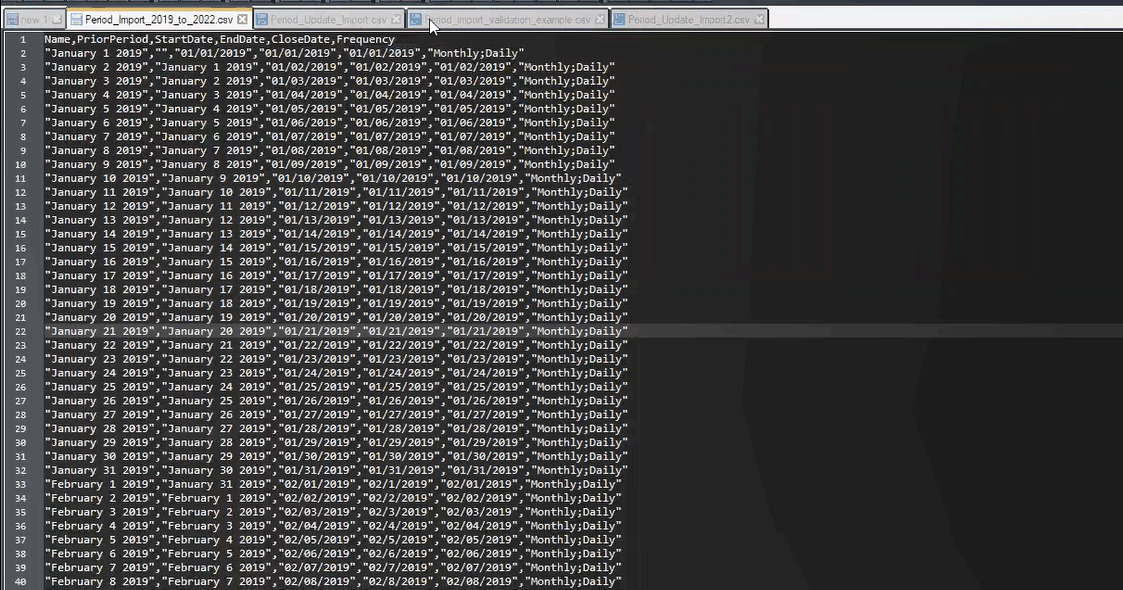
Di seguito è illustrato un altro esempio di file di importazione di periodi con un calendario diverso.

Importazione di periodi da un file
Per importare periodi da un file, procedere come segue.
- In Home selezionare Applicazione, quindi Periodi.
Viene visualizzata la finestra di dialogo Periodi.
- Fare clic su Importa
 per visualizzare la finestra di dialogo Importa periodi.
per visualizzare la finestra di dialogo Importa periodi. - In File, passare al file di importazione e selezionarlo.
- Per Tipo importazione, selezionare una delle opzioni descritte di seguito.
- Sostituisci: crea nuovi periodi o aggiorna periodi esistenti. È necessario specificare le colonne obbligatorie seguenti: Nome, Data di inizio, Data di fine e Frequenza.
- Aggiorna: inserisce solo le colonne che devono essere aggiornate. Per i periodi esistenti, è obbligatorio solo il Nome. Se si utilizza l'aggiornamento e si includono periodi nuovi, è necessario specificare le colonne obbligatorie seguenti: (Nome, Data di inizio, Data di fine e Frequenza.
Nota:
Eventuali periodi esistenti con il Nome periodo corrispondente saranno modificati. - Selezionare il Formato data dall'elenco a discesa.
- Selezionare un delimitatore di file per il file da importare, ad esempio virgola o tabulazione. In alternativa, scegliere Altro per specificare un carattere qualsiasi come delimitatore.
- Fare clic su Importa.
In caso di errori, si riceverà una notifica.
- Fare clic su OK. Il sistema visualizza una finestra di dialogo di avanzamento durante la generazione della struttura dei periodi e dei periodi precedenti. Non chiudere il browser durante la generazione dei periodi.
Di seguito è illustrato un esempio dell'elenco di periodi dopo la generazione di questi ultimi.
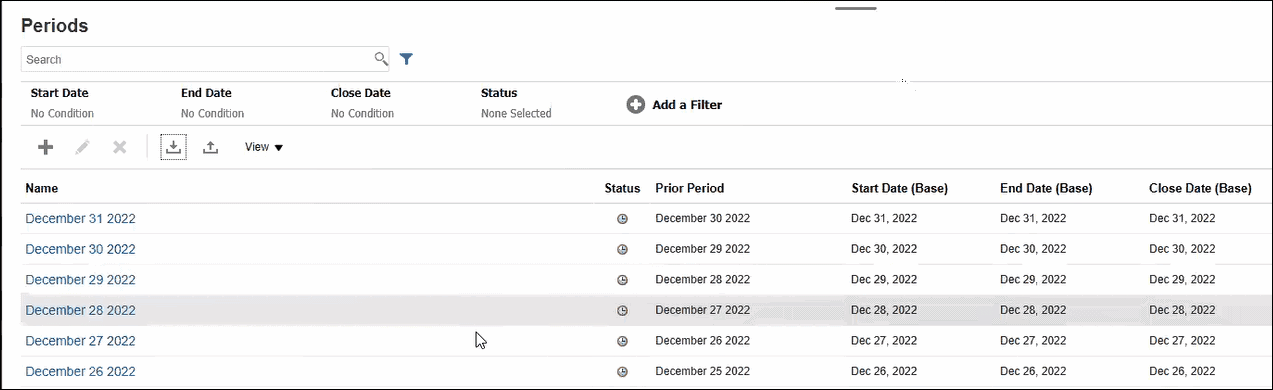
Esecuzione di un aggiornamento di più periodi tramite esportazione
È inoltre possibile utilizzare la funzione Esporta per esportare tutti i periodi o quelli selezionati. Viene creato un file CSV che è possibile aprire o salvare su Excel. Questo consente di aggiornare i periodi e importarli nuovamente.
Per esportare tutti i periodi o quelli selezionati, procedere come segue.
- In Home selezionare Applicazione, Configurazione, quindi Periodi.
- Fare clic su Esporta
 per aprire la finestra di dialogo Esporta.
per aprire la finestra di dialogo Esporta.
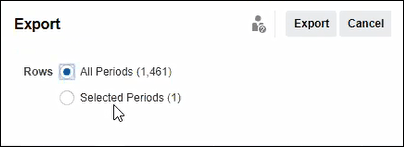
- Selezionare Tutti i periodi o Periodi selezionati e scegliere i periodi da esportare.
- Fare clic su Esporta.
Si visualizzerà la richiesta di aprire o salvare il file CSV.